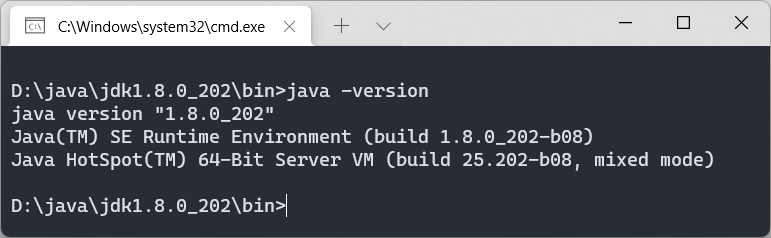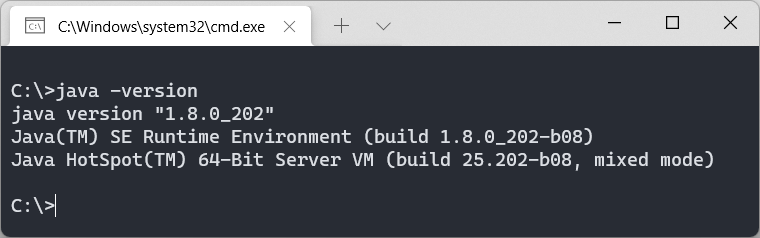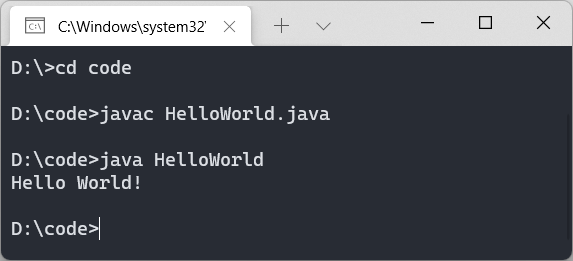1. Java 简介
Java 是一门 面向对象的编程语言。
特征:
- 功能强大
- 简单易用
Java 能做什么:
- 开发桌面应用程序
桌面应用程序是一种需要在计算机上安装才能使用的应用软件,缺点是要使用该软件,需要获取到软件安装包以后,安装到电脑才能使用。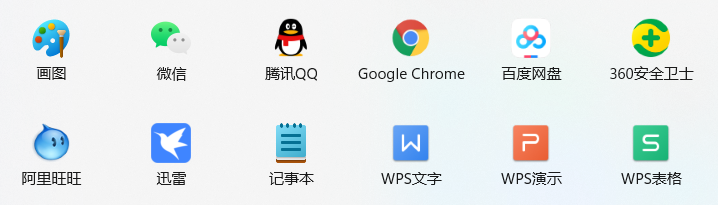
- 开发 WEB 应用程序
WEB 应用程序是一种可以通过电脑浏览器或手机浏览器访问的应用程序,程序的最大好处是用户很容易访问应用程序,只需要有浏览器即可,不需要再安装其它软件。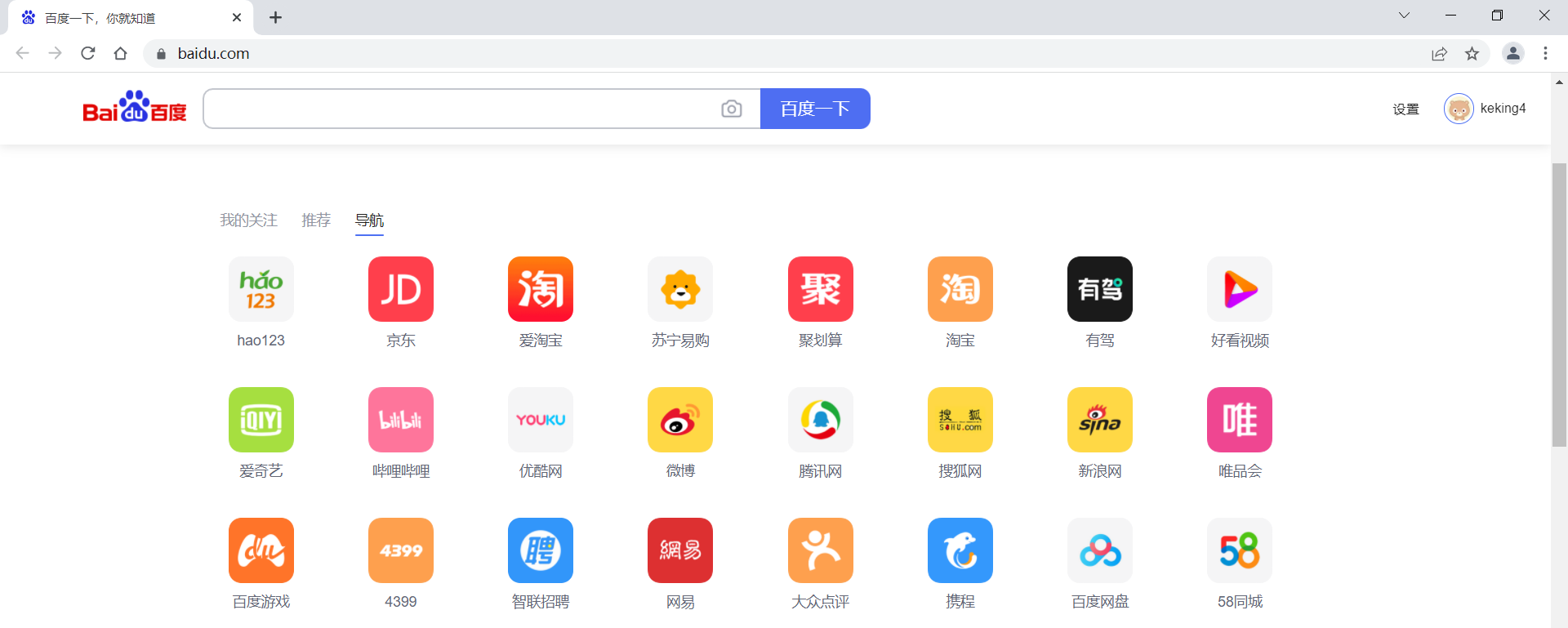
- 开发 Android 平台应用
Android 手机应用程序开发,使用的开发语言是 Java。
- 开发移动领域应用
嵌入式领域开发,主要是在各种小型设备上的应用,包括手机、PDA、机顶盒、车载设备等。
2. 开发环境搭建
目标
- 了解 Java 的版本
- 熟悉 JDK 的安装、环境变量的配置
-
2.1 Java 的版本
Java 的三大版本:
Java SE 基础版,主要用来开发桌面应用程序,是学习 JavaEE 的基础。
- Java EE 企业版,主要用来开发企业级应用,大型分布式应用,应用领域包括金融、电信、交通、医疗、社交、电商等各个行业。
- Java ME 微型版,是为机顶盒、手机和 PDA 之类嵌入式电子设备提供的 Java 语言平台。
学习 Java 编程之前,我们首先需要安装 Java 开发环境 JDK (Java SE 开发工具包 Java SE Development Kit)。
官方链接:https://www.oracle.com/java/technologies/downloads/
目前最新版本是 Java 18.
目前企业使用最多的版本是 JAVA 8.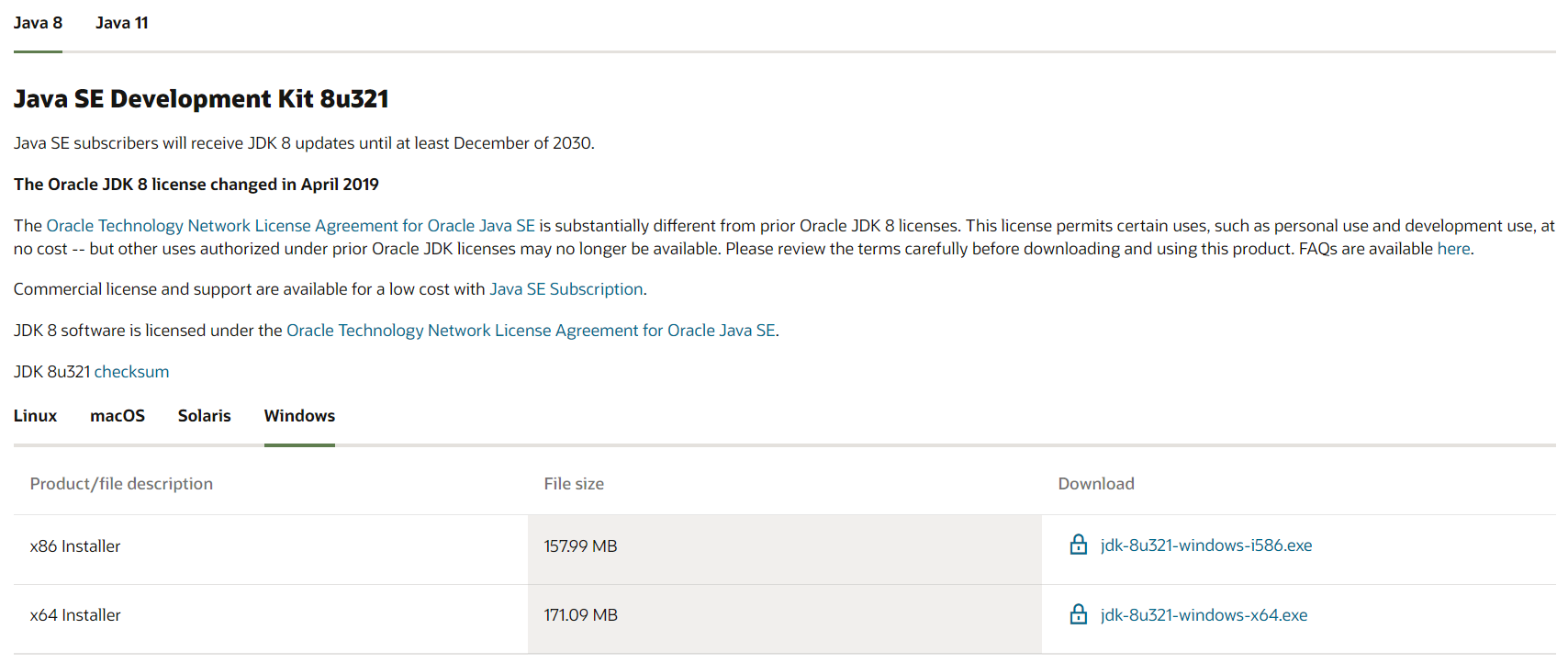
我们学习使用 JDK8。
2.2 安装 JDK
下载和安装
百度网盘地址:https://pan.baidu.com/s/1_p31NJdnw-Wr9_ETyqw9Fw?pwd=y9yr
官方下载地址:https://www.oracle.com/java/technologies/downloads/
第一步: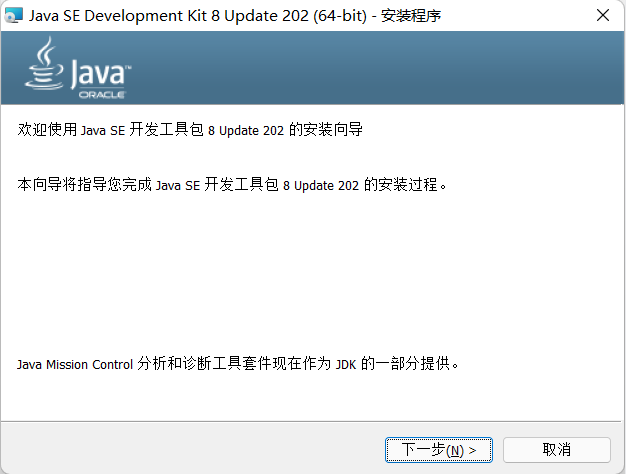
第二步:
注意:不需要安装 公共 JRE。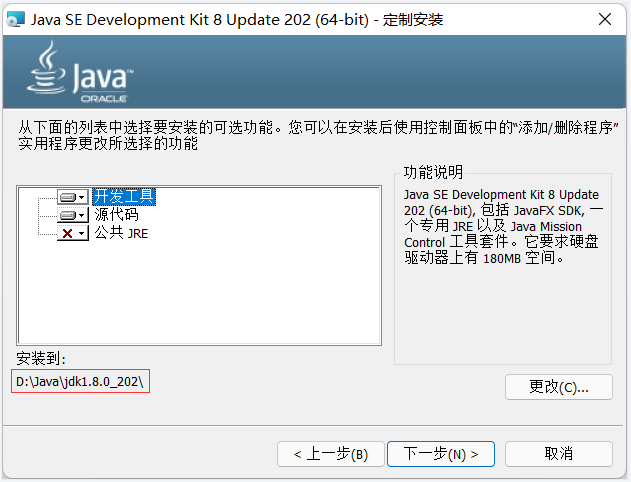
第三步: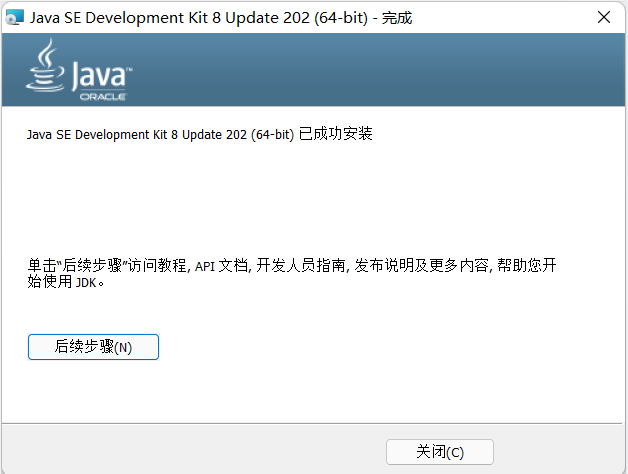
查看 JDK 版本
打开 DOS 窗口,进入 D:\java\jdk1.8.0_202\bin 目录,该目录下是 JDK 的所有可执行程序。
在 DOS 命令行输入以下命令:java.exe -version,该命令的作用是查看安装的 JDK 的版本号。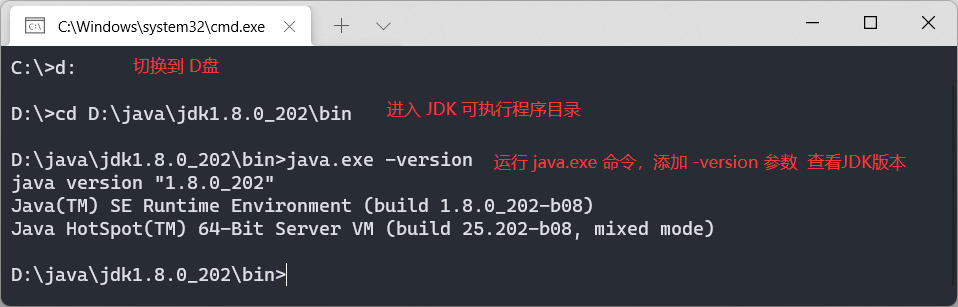
java.exe -version可以简写为java -version
2.3 配置环境变量
每次执行 bin 目录下的命令,都要先切换到 D 盘,然后 cd D:\java\jdk1.8.0_202\bin,才能执行命令,比较麻烦,通过配置环境变量可以简化命令执行。
配置步骤:
第一步:
鼠标右键点击计算机 → 属性 → 高级系统设置 → 点击环境变量 → 点击新建按钮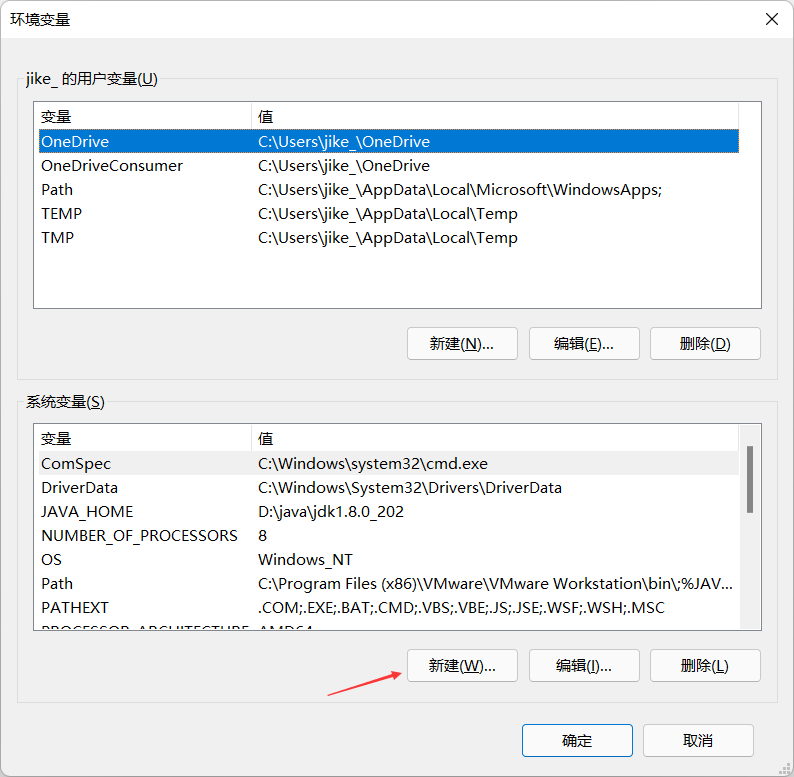
增加一个系统变量
变量名称:JAVA_HOME
变量内容:D:\java\jdk1.8.0_202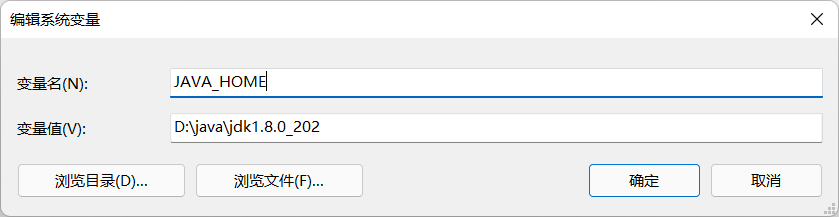
第二步:
鼠标右键点击计算机 → 属性 → 高级系统设置 → 点击环境变量 → 找到系统变量中的 Path → 点击新建按钮。
将JDK安装目录\bin 路径(我的电脑上的D:\java\jdk1.8.0_202\bin)配置到 Path 变量中,用英文分号与其他变量隔开。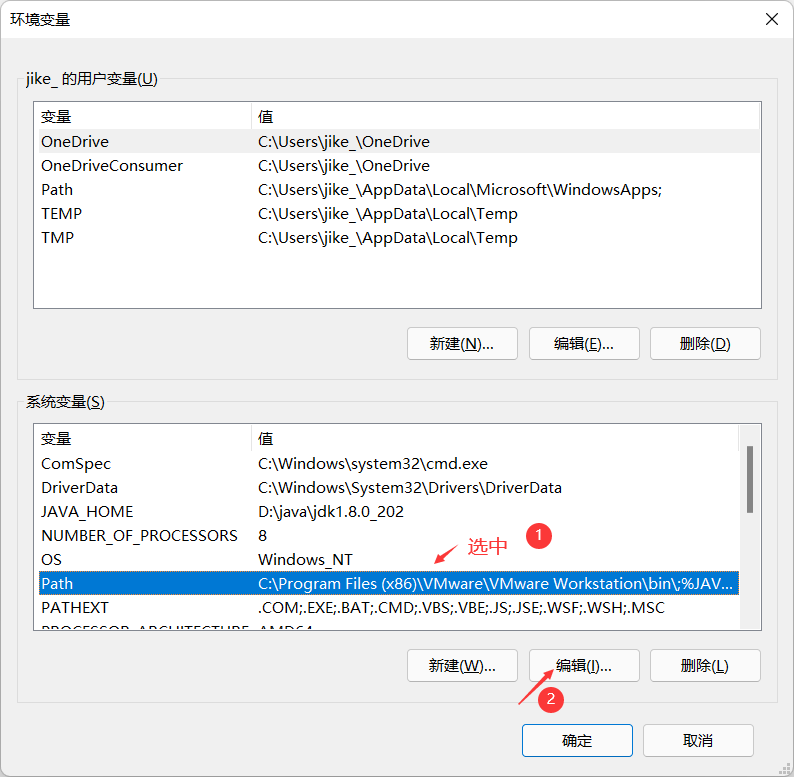
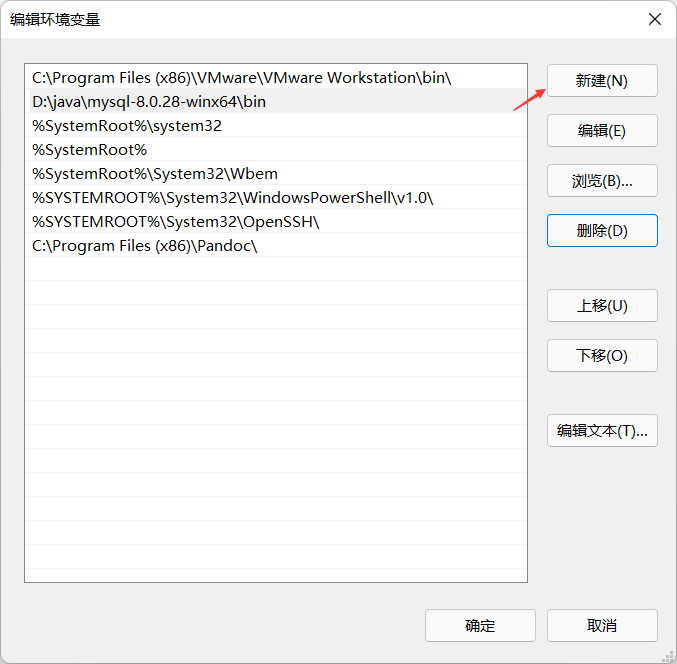
录入内容 %JAVA_HOME%\bin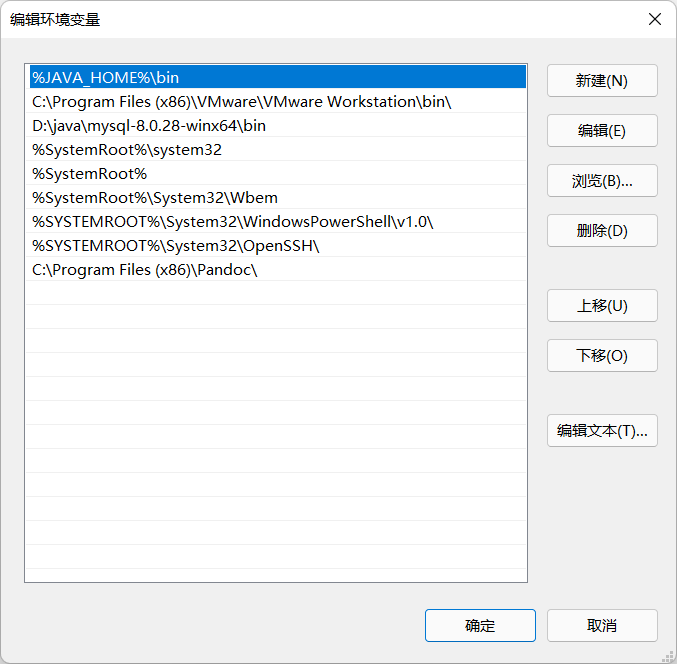
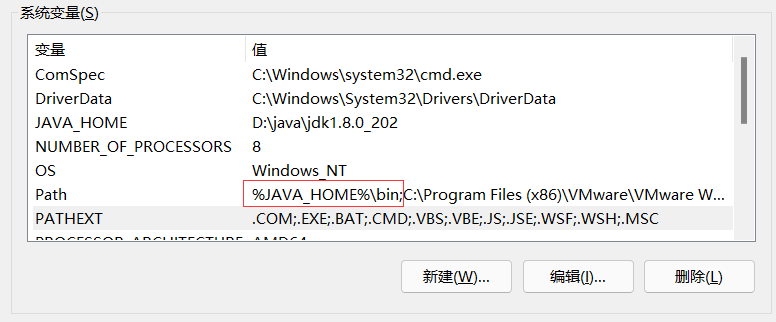
注意:配置 Path 后文件的访问顺序:先访问当前路径,如果当前路径没有该文件,则再访问 Path 配置的路径。
2.4 JDK 和 JRE
JDK 目录结构: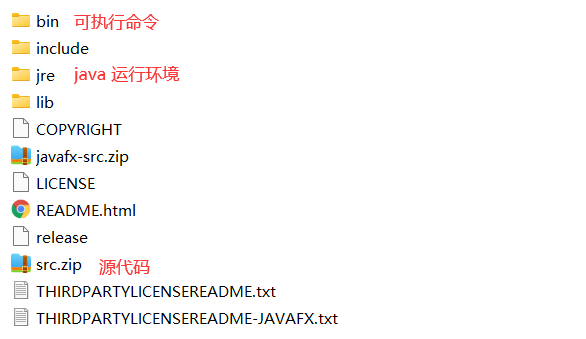
JDK 和 JRE 的关系和区别。
- JDK:JavaSE 开发者工具包,Java 程序开发者电脑要安装JDK;
- JRE:Java 运行环境,如果只是运行 Java 开发的软件,运行软件的电脑只安装 JRE 就可以。
-
3. 入门程序
目标
[x] 掌握 Java 程序的编写流程
- 知道什么是编译程序,什么是运行程序
- 理解虚拟机的跨平台特性
3.1 Java 程序介绍
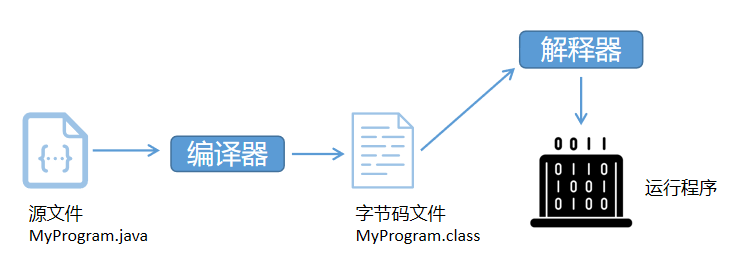
Java 应用程序的编写流程:
- 源文件:首先编写 Java 程序(源文件),源文件扩展名 .java;
- 编译:然后通过编译器把源文件编译成字节码文件,字节码文件扩展名为 .class;
- 运行:最后使用解释器来运行字节码文件。
3.2 Java 程序开发
Notepad3 安装和使用
https://pan.baidu.com/s/1rOzBjSgYfO9q95Phsk2iRA?pwd=r51s创建源文件
Java源代码编写只需要使用最普通的文本编辑器编写即可。
进入 D 盘根目录新建存放代码的文件夹,命名为 code: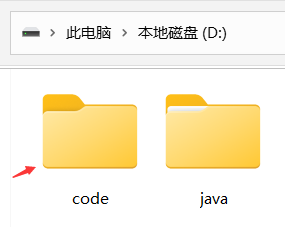
进入 code 目录,新建文本文件: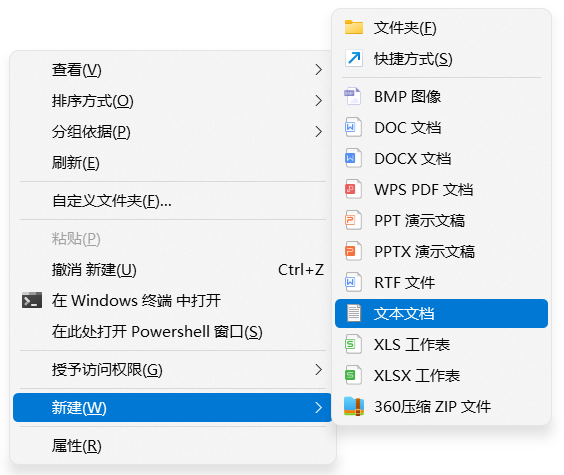
然后修改文件名称为 HelloWorld.java,注意文件名称的大小写。以及是否已经修改了文件的扩展名。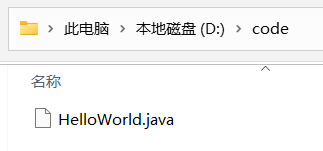
如果看不到文件后缀名,可通过窗口上方“查看”菜单中的“文件夹选择”找到“查看”选项卡,在“查看选择卡”的高级设置找到“隐藏已知文件类型的扩展名”选项,去掉前面的勾,点击“确定”即可显示文件后缀名了。如下图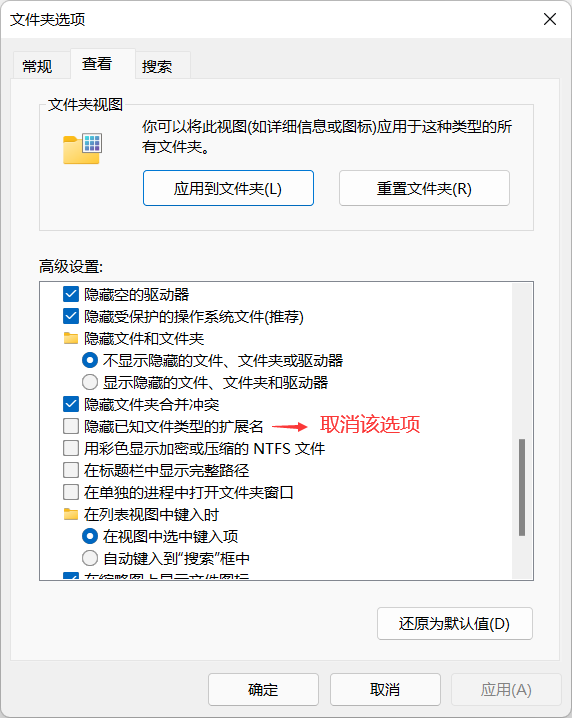
编写代码
下面是 HelloWorld.java 完整的内容:
HelloWorld 案例的源代码一共分为三个部分:分别是:类、主方法、输出语句。public class HelloWorld {public static void main(String[] args) {System.out.println("Hello World!");}}
类是最外层的部分,public class 是必须要写的命令(修饰符)
HelloWorld 是类名称 (类名必须和源文件名称一致)
类 有一对大括号,类的内容存放在这对大括号中定义类的语法。 ```java public class HelloWorld {
}
**主方法 **是类的内容,所以主方法放到类的大括号中,主方法也有一对大括号,用来存放主方法的内容```javapublic static void main(String[] args) {}
输出语句 是主方法的内容,所以输出语句需要放到主方法的大括号中。输出语句最后有一对圆括号,在圆括号中有一句话用双引号括起来:Hello World!。在程序运行时会输出它。
System.out.println("Hello World!");
注意:
编写源代码时要注意大小写。文件名称和文件内容都区分大小写。
编译源文件
编译操作需要使用编译器来完成,在安装 JDK 时已经安装了编译器,它属于 JDK 的一部分。可以到 JDK 目录下的 bin 目录下找到它,它的名称为:javac.exe。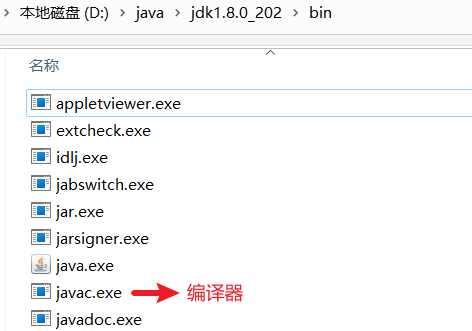
在 D:\code 目录下,使用下面命令对源文件 HelloWorld.java 进行编译:javac HelloWorld.java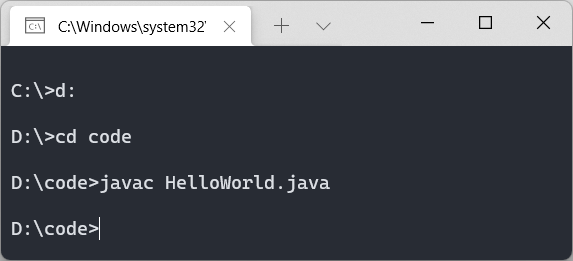
编译之后会在源文件同目录下生成字节码文件,字节码文件的扩展名为 .class。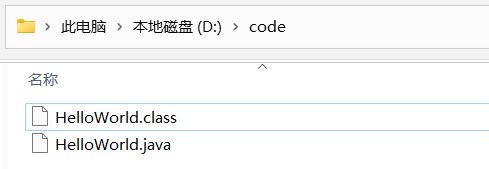
运行程序
运行程序需要使用 java.exe 命令执行字节码文件,它与 javac.exe 在同一目录下。
执行命令:java HelloWorld运行程序。
注意,在运行 HelloWorld.class 文件时不需要添加文件扩展名 .class
3.3 虚拟机和跨平台特性
- 平台 指的是操作系统 (Windows,Linux,Mac)
- Java 程序可以在任意操作系统上运行,一次编译多端运行
- 实现跨平台需要依赖 Java 的虚拟机 JVM (Java Virtual Machine)
- 注意:JVM 不是跨平台的
4. 注释
注释是程序员在源代码中添加的对代码功能解释说明的文字,是用来帮助程序员理解程序的(给人看的)。
特点:注释的内容不会被编译器编译,所有也不会被程序执行。
先学习 Java 中常用的两种注释:
- 单行注释
- 多行注释
语法:
/**
* 多行注释
* 我的第一个Java程序
*/
public class HelloWorld {
/**
* 多行注释
* 应用程序的入口方法
*/
public static void main(String[] args) {
// 单行注释
System.out.println("Hello World!");
}
}
5. 常量和变量
程序是用来处理数据的,处理的过程需要逻辑,编程就是使用编程语言语法,按照一定逻辑去处理数据。
数据:
- 朋友圈、聊天记录、电商的商品、交易的订单,博客、新闻、用户信息等都是数据。
逻辑:
- 浏览商品 -> 加入购物车 -> 下单 -> 支付,处理业务的过程就是逻辑。
思考:怎么存放数据?
我们使用 常量 和 变量 来存放数据。
程序是在计算机的内存中运行的,所以常量和变量的内容也存放在计算机的内存中。
常量
常量 是内容 不变 的数据量。
- 常量可以理解为在内存中的一块固定位置,这个位置存放的内容不能更改。
学习常量之前,先简单了解下 Java 的数据类型:
- 字符
- 如 ‘a’,’0’,’家’
- 字符使用 英文单引号 包裹,其中必须且只能包含一个字符。
- 字符串
- 如 “Hello World”,”1024”,””,”a”
- 字符串使用 英文双引号 包裹,其中可以包含 0 到多个字符。
- 数字
- 如 -20、0、15、-3.15、1.0、3.1415926
上面示例中的字符串和数字都是常量。
练习:
在控制台打印输出上面的字符、字符串和数字。
变量
变量是内容可变的数据量。
- 变量可以理解为在内存中有一个一个的小盒子,这些盒子里面可以放东西,而且放的东西可以改变。
定义:变量是存储数据的容器,用它来存数据和取数据。
定义变量
那这么多的小盒子怎么知道哪个盒子里放的是什么呢?
我们需要给每个盒子(变量)起一个不同的名字,这个盒子叫什么,由程序员自己决定。
语法:数据类型 变量名称 = 变量的内容;
练习:
- 定义一个字符变量,内容是 ‘A’
- 定义一个字符串变量,内容是 “Hello World”
- 定义一个整数,内容是 1024
- 定义一个小数,内容是 3.1415926
-
6. 标识符
程序员在定义定义类、方法、变量的时候,给这些元素起的名字就是标识符。
标识符命名规范: 组成元素
- 英文字符: a-zA-Z
- 数字: 0-9
- 符号: _ 与 $
- 标识符规则
- 不能以数字开始
- 不能使用关键字
- 区分大小写
- 命名要简洁,见名知意
7. 关键字
关键字是被 Java 语言赋予特殊含义,具有专门用途的单词,比如之前接触的 class,public,static,void 均为 Java 已经预设好的。
Java 常见关键字:
| abstract | assert | boolean | break | byte |
|---|---|---|---|---|
| case | catch | char | class | const |
| continue | default | do | double | else |
| enum | extends | final | finally | float |
| for | goto | if | implements | import |
| instanceof | int | interface | long | native |
| new | package | private | protected | public |
| return | strictfp | short | static | super |
| switch | synchronized | this | throw | throws |
| transient | try | void | volatile | while |
特点:
- 每个关键字有专门用途(不能再用于其它用途)
- 关键字全部是小写